Kom i gang med Orgbrain - eier/medlem
Denne veilederen gir en rask innføring i hvilke muligheter som finnes i portalen for deg som er eier eller medlem
Denne veilederen gir en rask innføring i hvilke muligheter som finnes i portalen for deg som er eier eller medlem
1. Startsiden
På startsiden ser du en hurtigmeny til alle modulene i portalen. Du vil også se modulene i venstremenyen
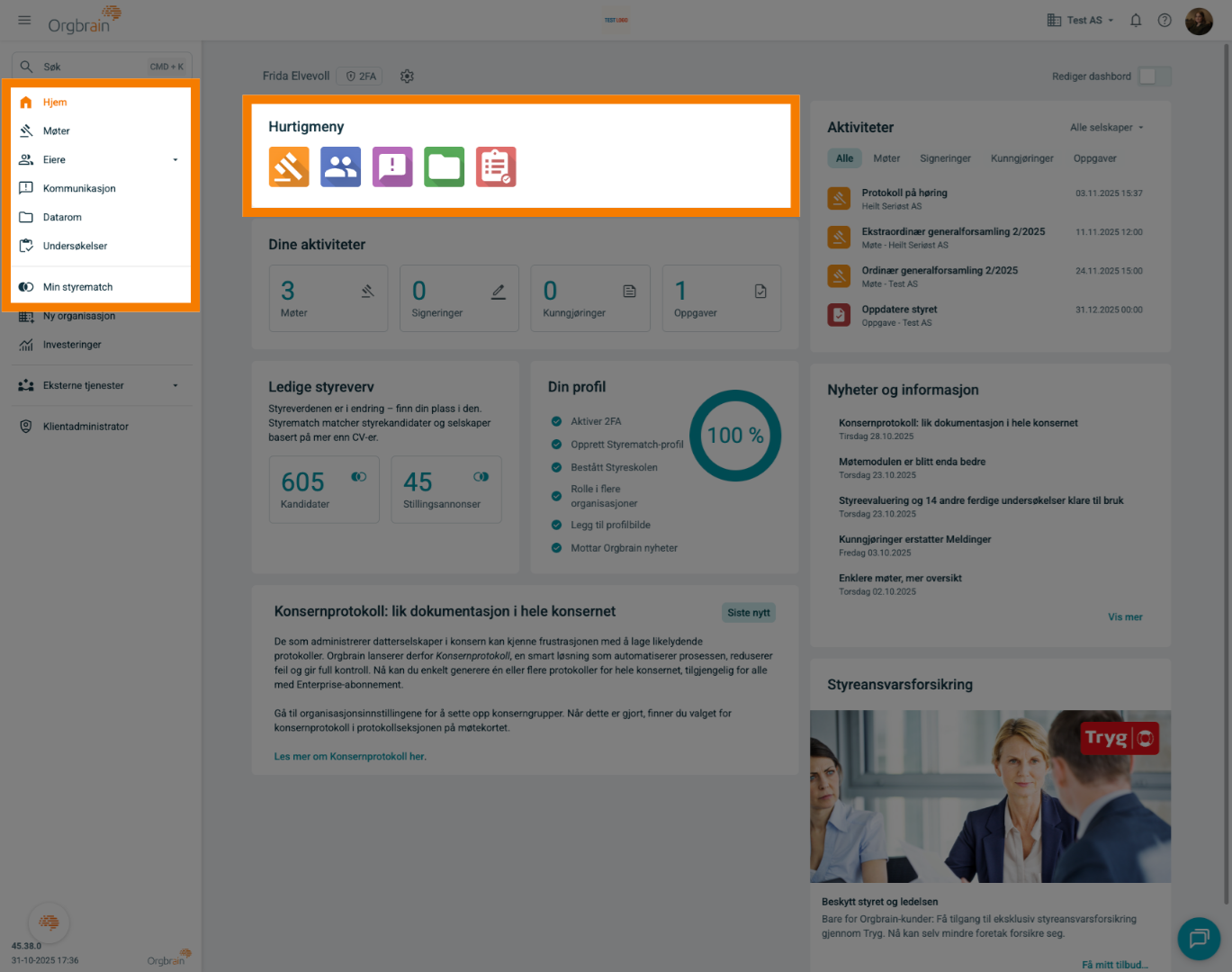
2. Aktiviteter
Få en rask oversikt over dine aktiviteter i Orgbrain. Aktivitetene samles på tvers av alle selskaper du er tilknyttet
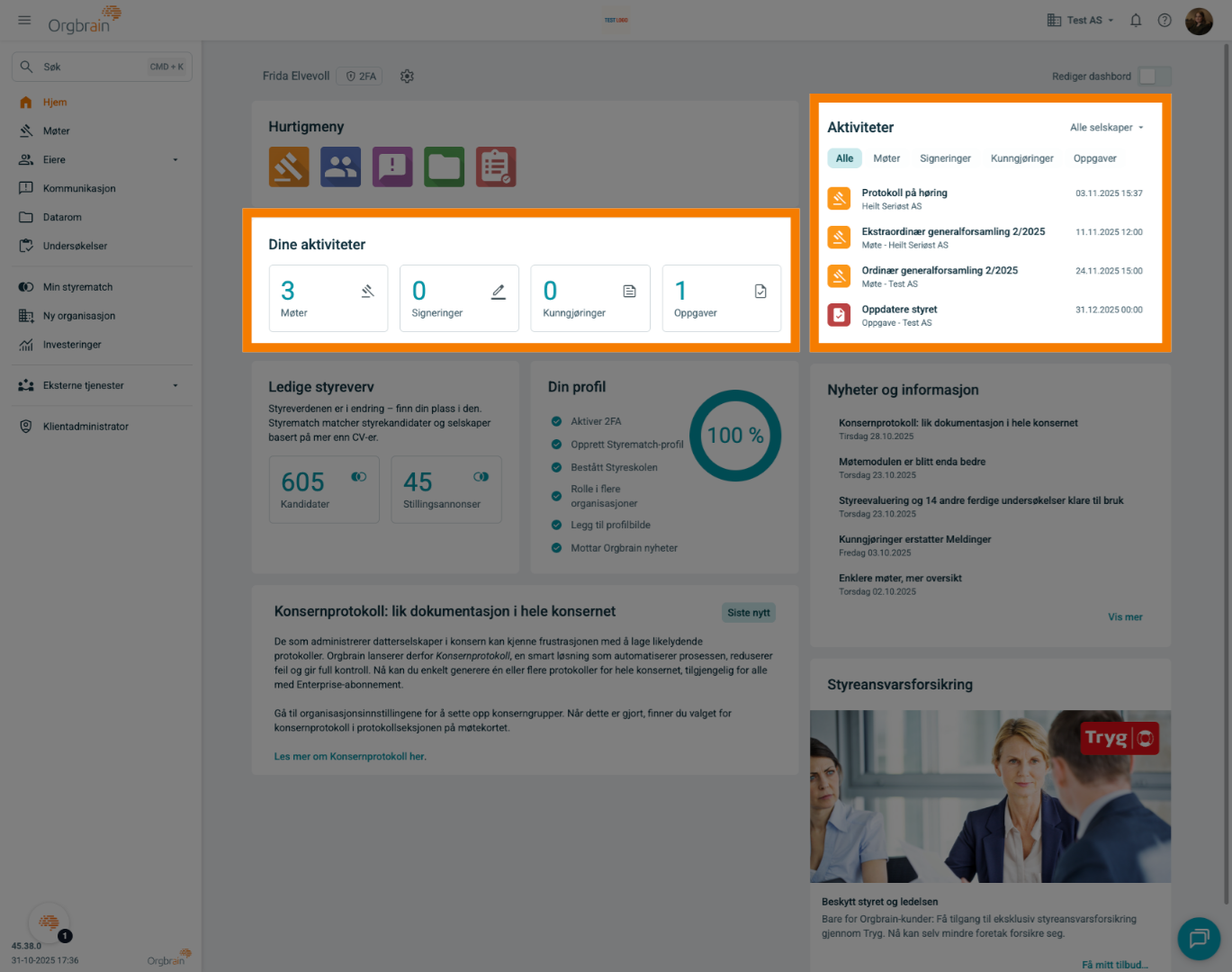
3. Nyheter
På startsiden finner du også en oversikt over alle nyheter i portalen
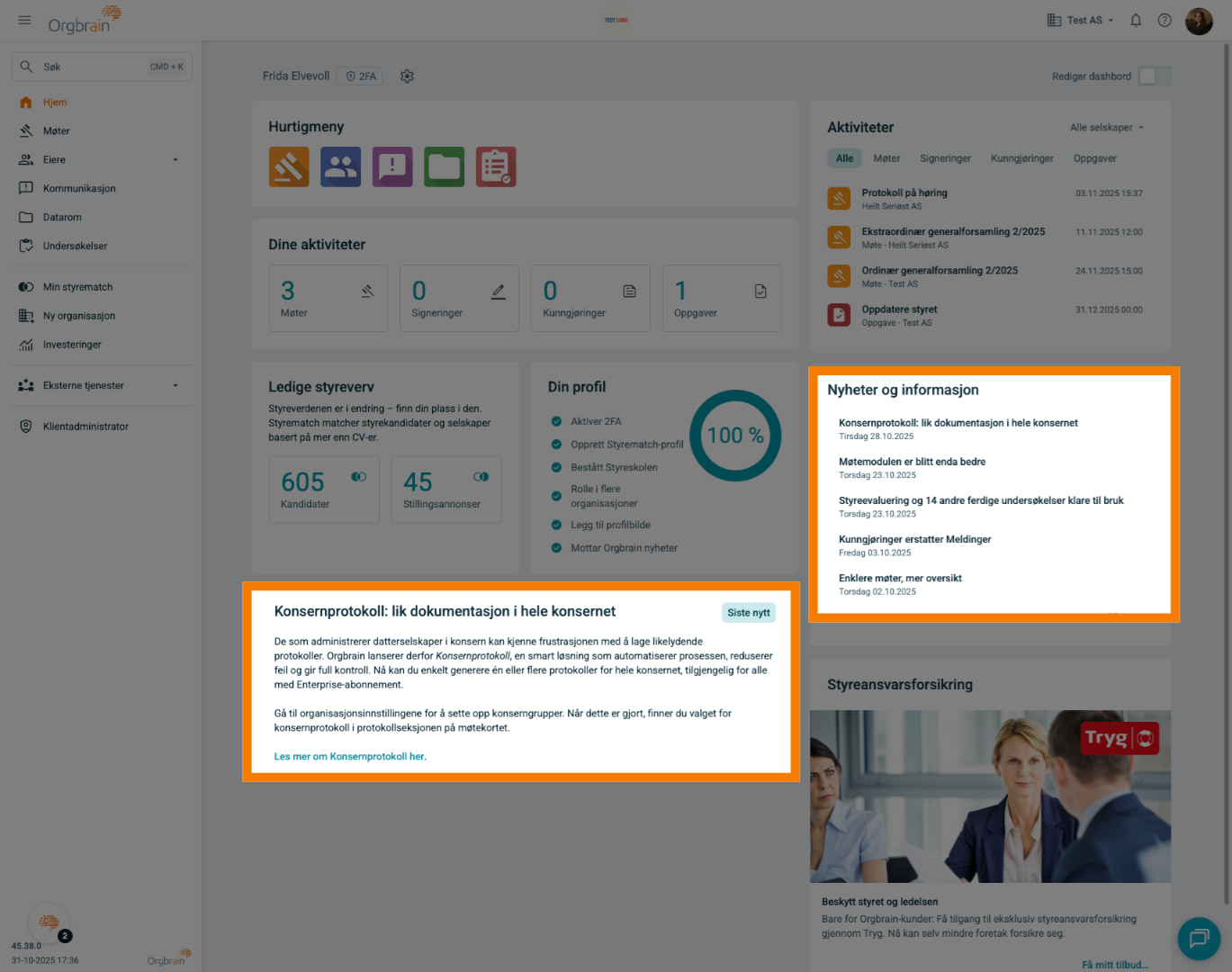
4. Møter
I møtemodulen får du tilgang til både historiske og kommende møter i Orgbrain. Du mottar et varsel på e-post med innkalling til møtet. Sakslisten finner du i portalen. Klikk på lenken i e-posten, eller direkte på møtet i portalen
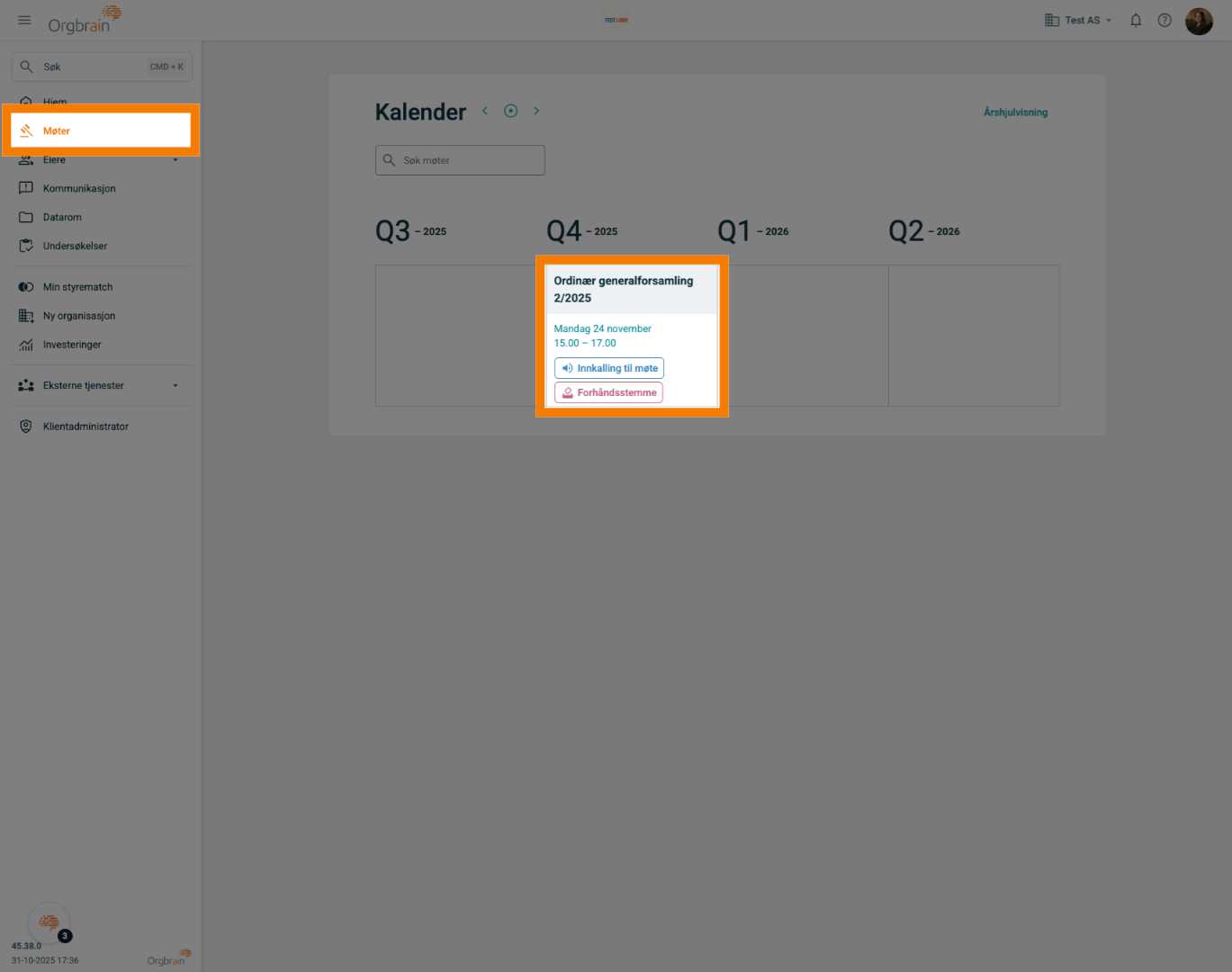
5. Møtekortet
Du kommer nå inn på møtekortet. Her finner du all informasjon knyttet til møtet
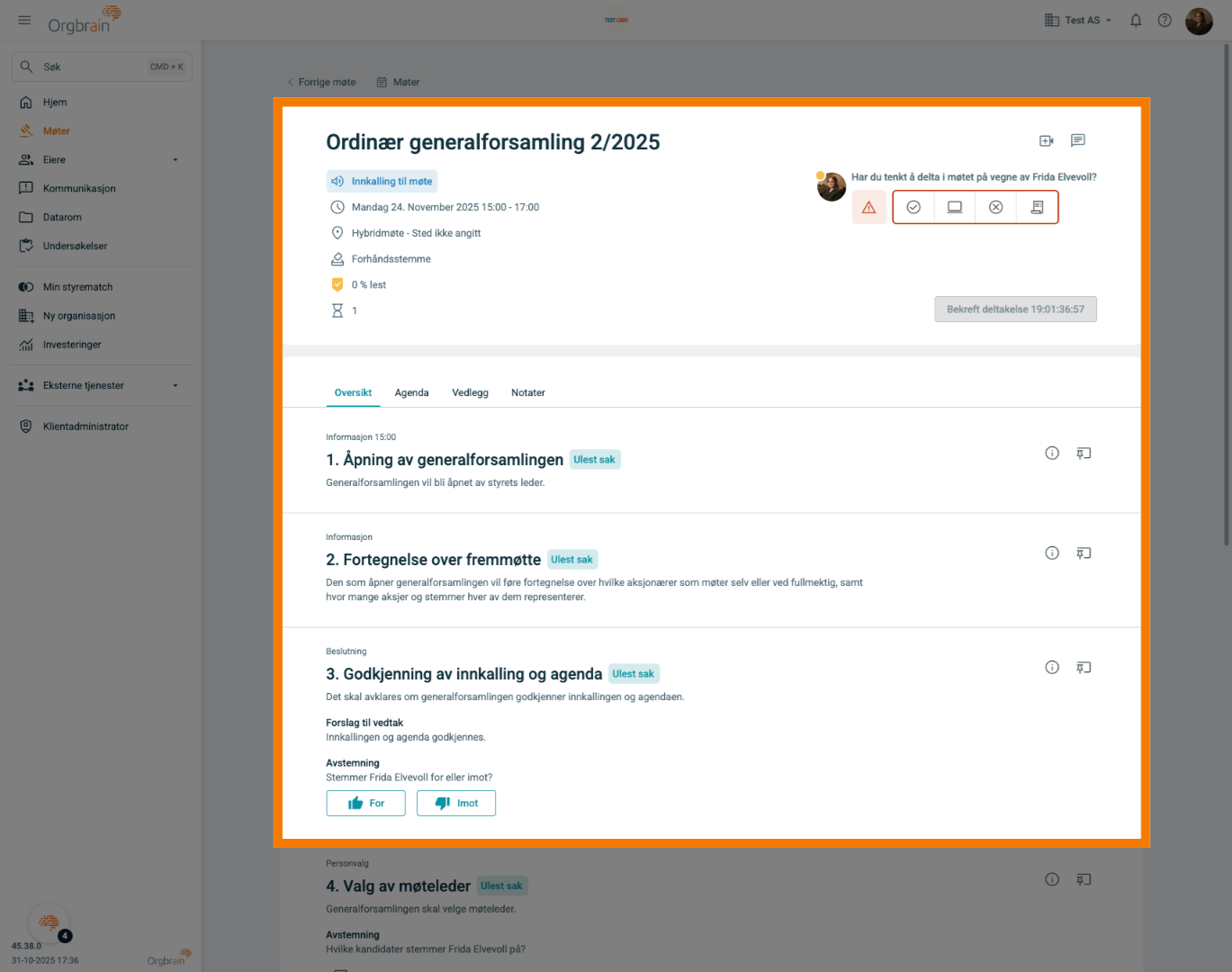
6. Deltakelse
Svar i portalen på om du deltar på møtet eller ikke. Her kan du også tildele fullmakt, enten til styreleder eller en selvvalgt person. Husk at du ikke kan avgi stemmer uten å stå som deltaker på møtet
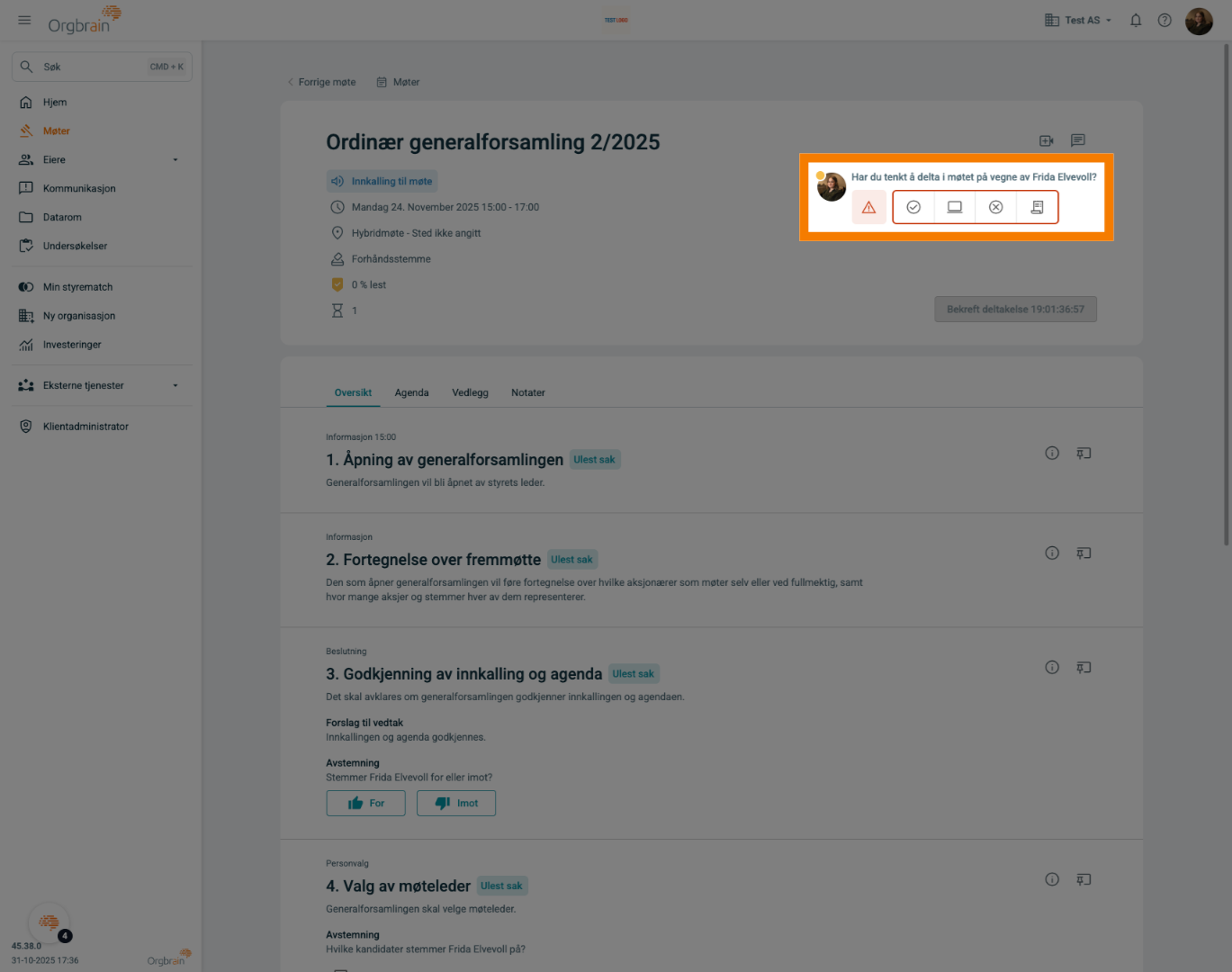
7. Sak
Alle sakene ligger på siden Oversikt. Her kan du enkelt lese deg opp til møtet
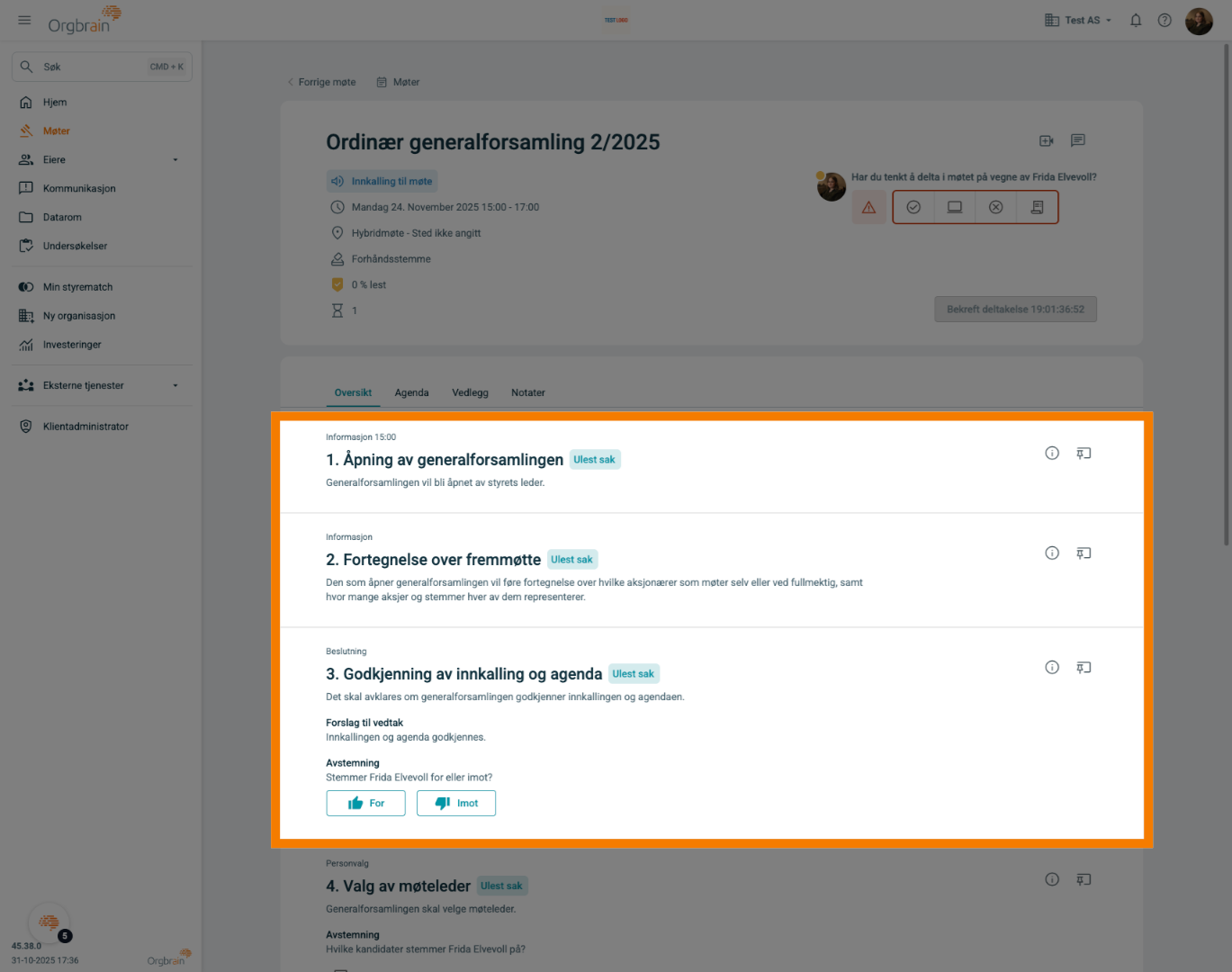
8. Avstemning - beslutning
Alle beslutningspunkter har en avstemning. Du stemmer ved å klikke på For eller Imot. Dersom du vil avstå, lar du være å klikke
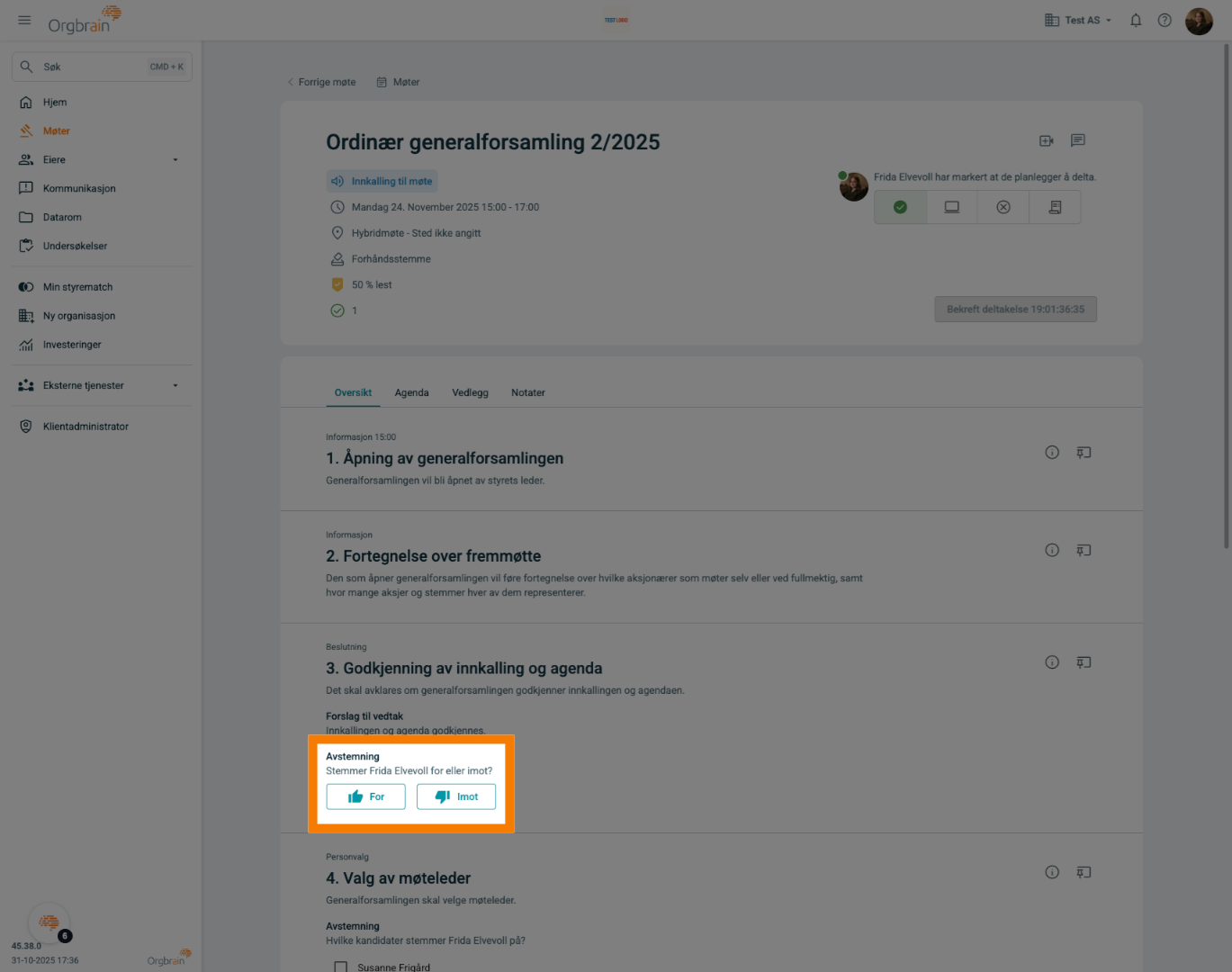
9. Avstemning - personvalg
Alle personvalg har også en avstemning. Velg kandidaten du ønsker å stemme på, og klikk på knappen Stem
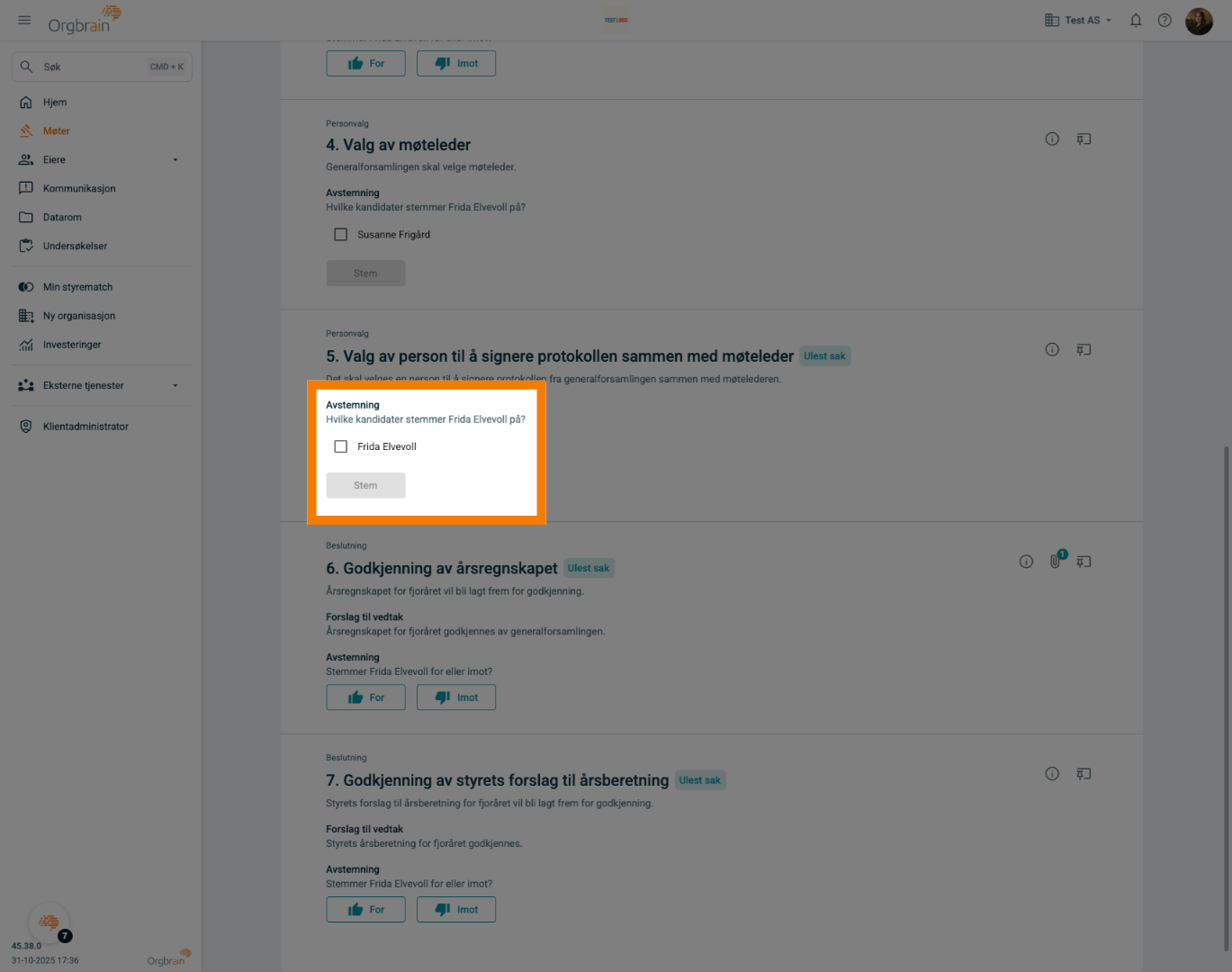
10. Vedlegg
Saker som inneholder vedlegg, vil være tydelig markert. Slik får du enkelt oversikt over hvilke dokumenter som følger med
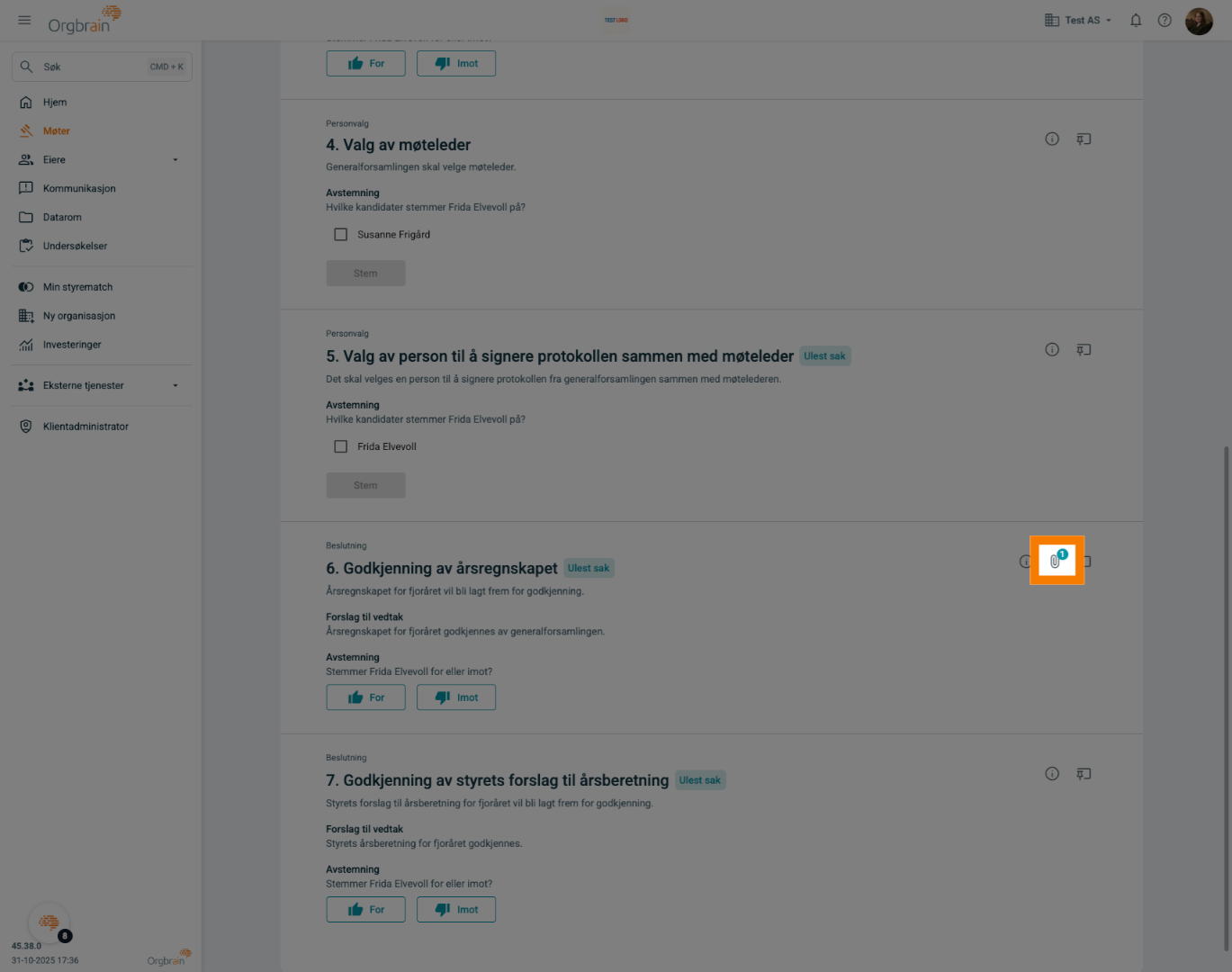
11. Forberedelse
Når du leser gjennom flere punkter og vedlegg, vil forberedelsesmåleren øke. Slik får du enkelt oversikt over hvor godt forberedt du er
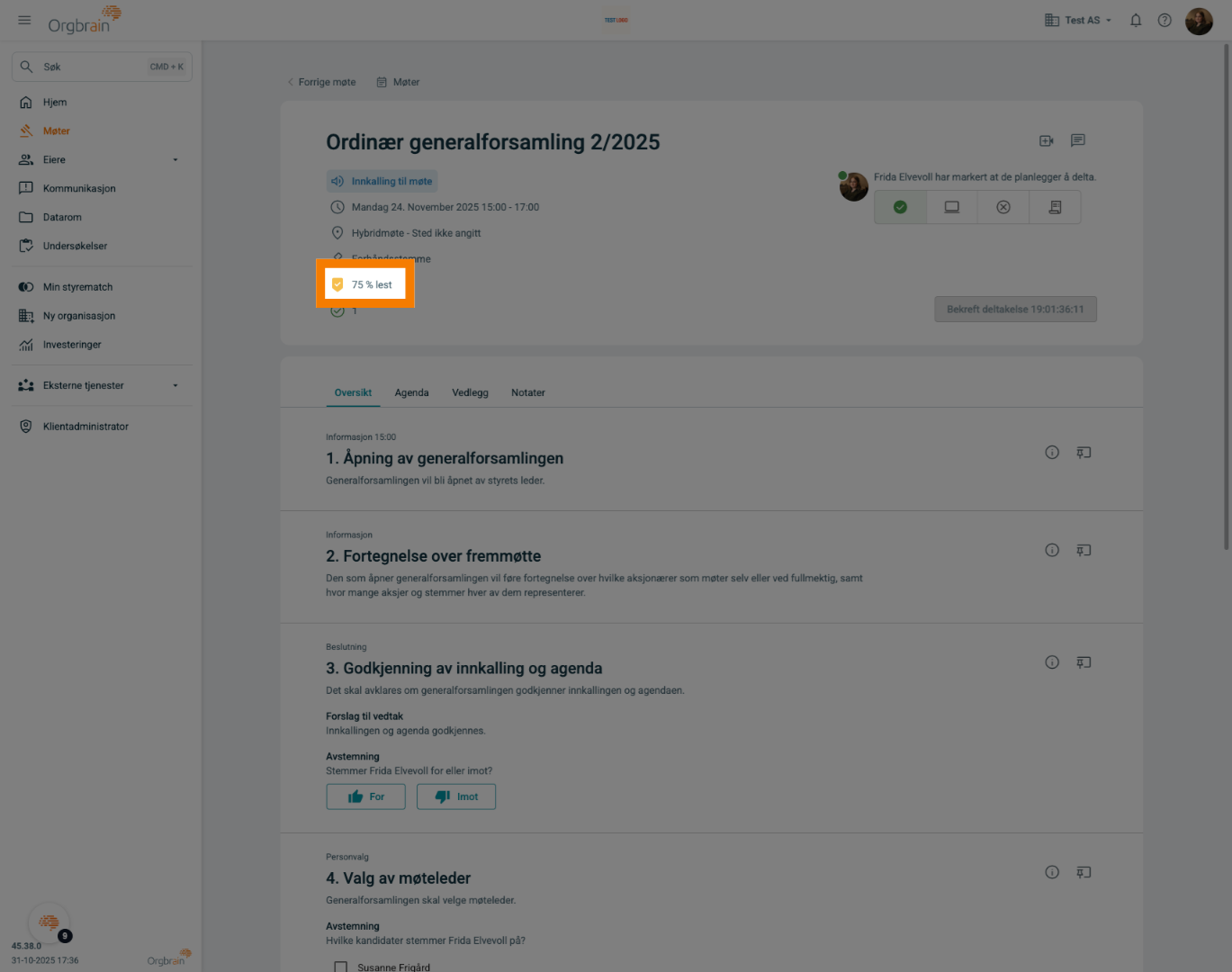
12. Videoløsning
Dersom du deltar digitalt, klikker du på videoikonet
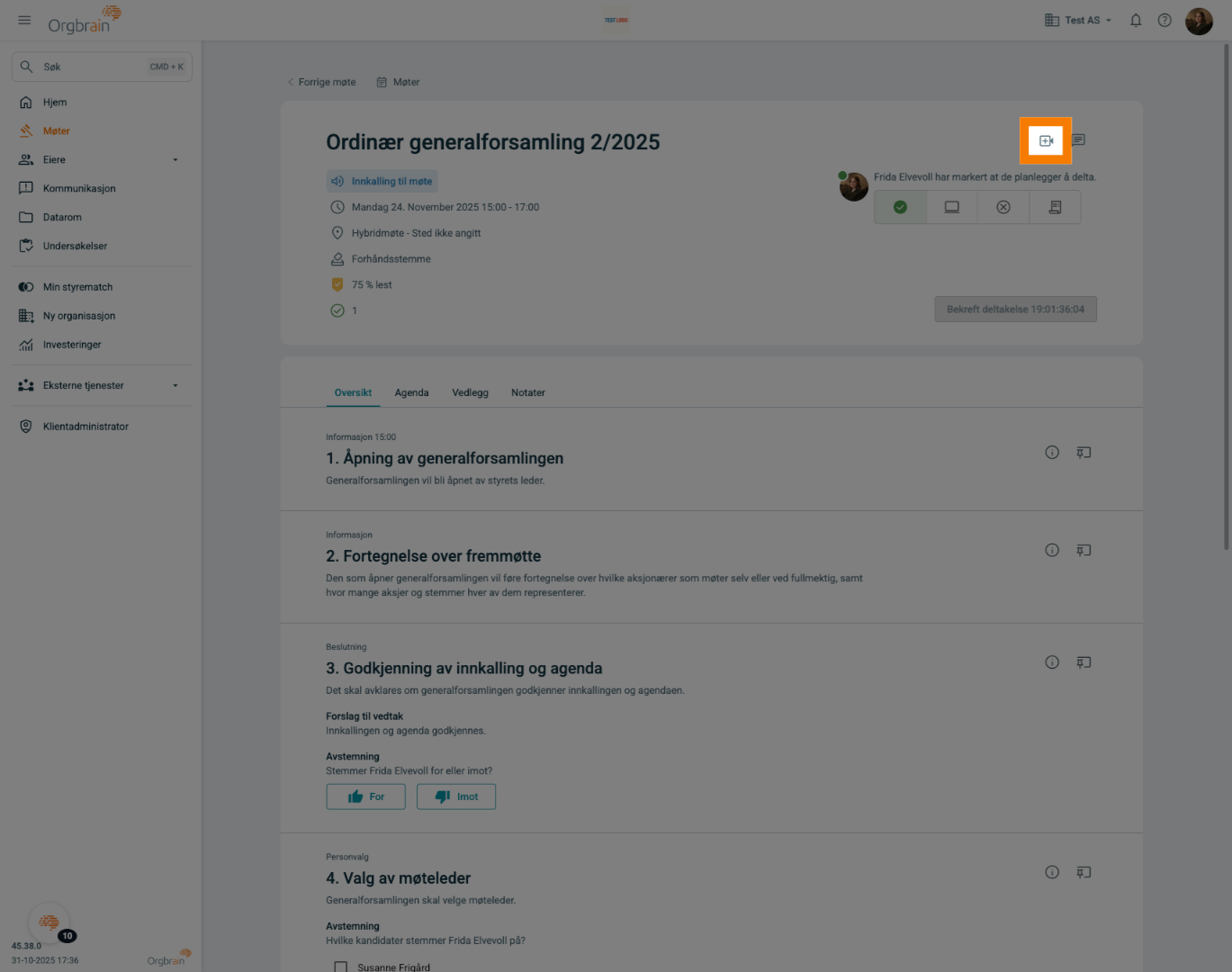
13. Eiere
I aksjeeierboken bestemmer portalinnstillingene hva som vises. Du vil se enten kun dine oppføringer eller hele aksjeeierboken
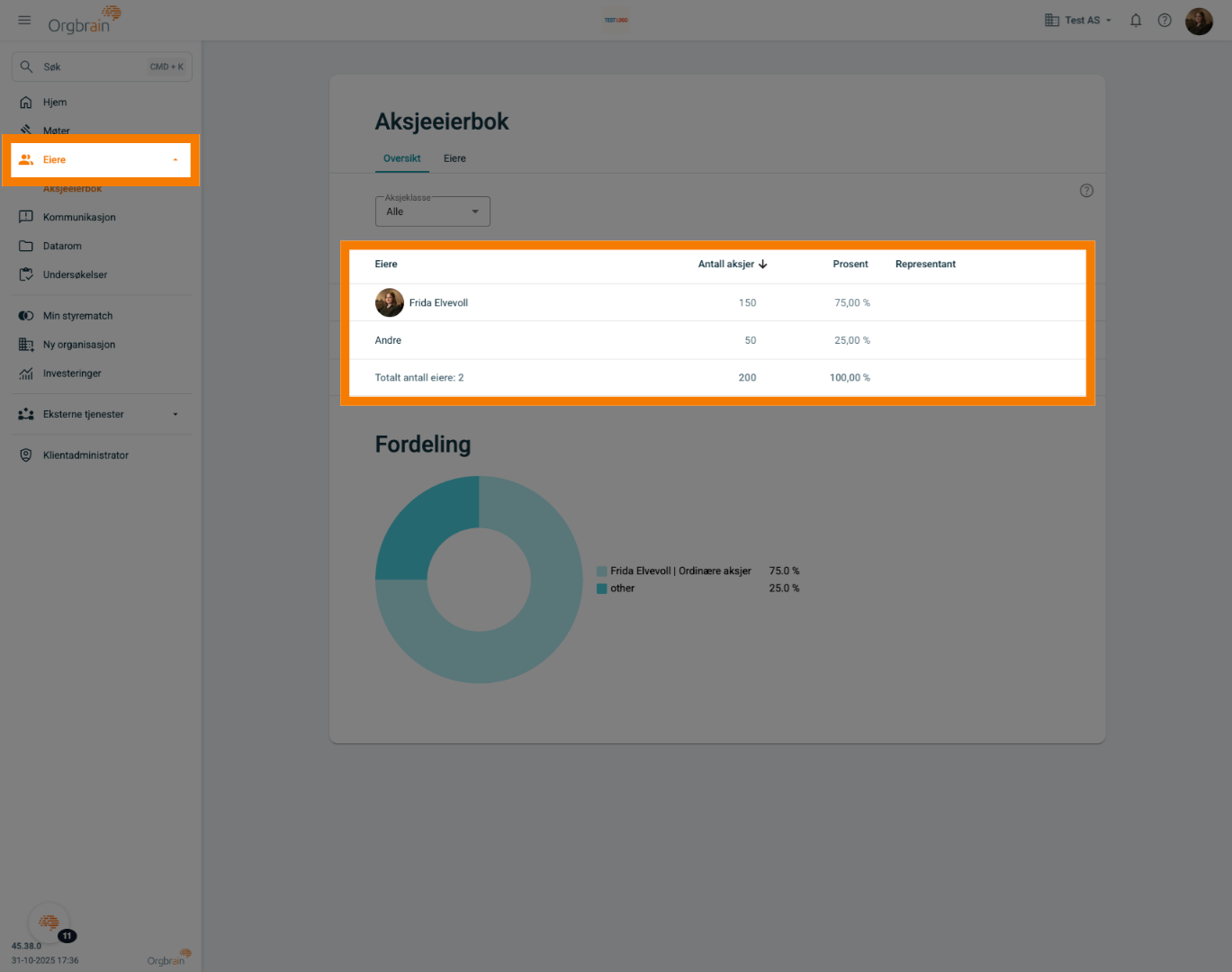
14. Kommunikasjon - Kontakt
Dersom funksjonen er aktivert i portalen, kan du under fanen Kontakt kontakte en valgt kontaktgruppe
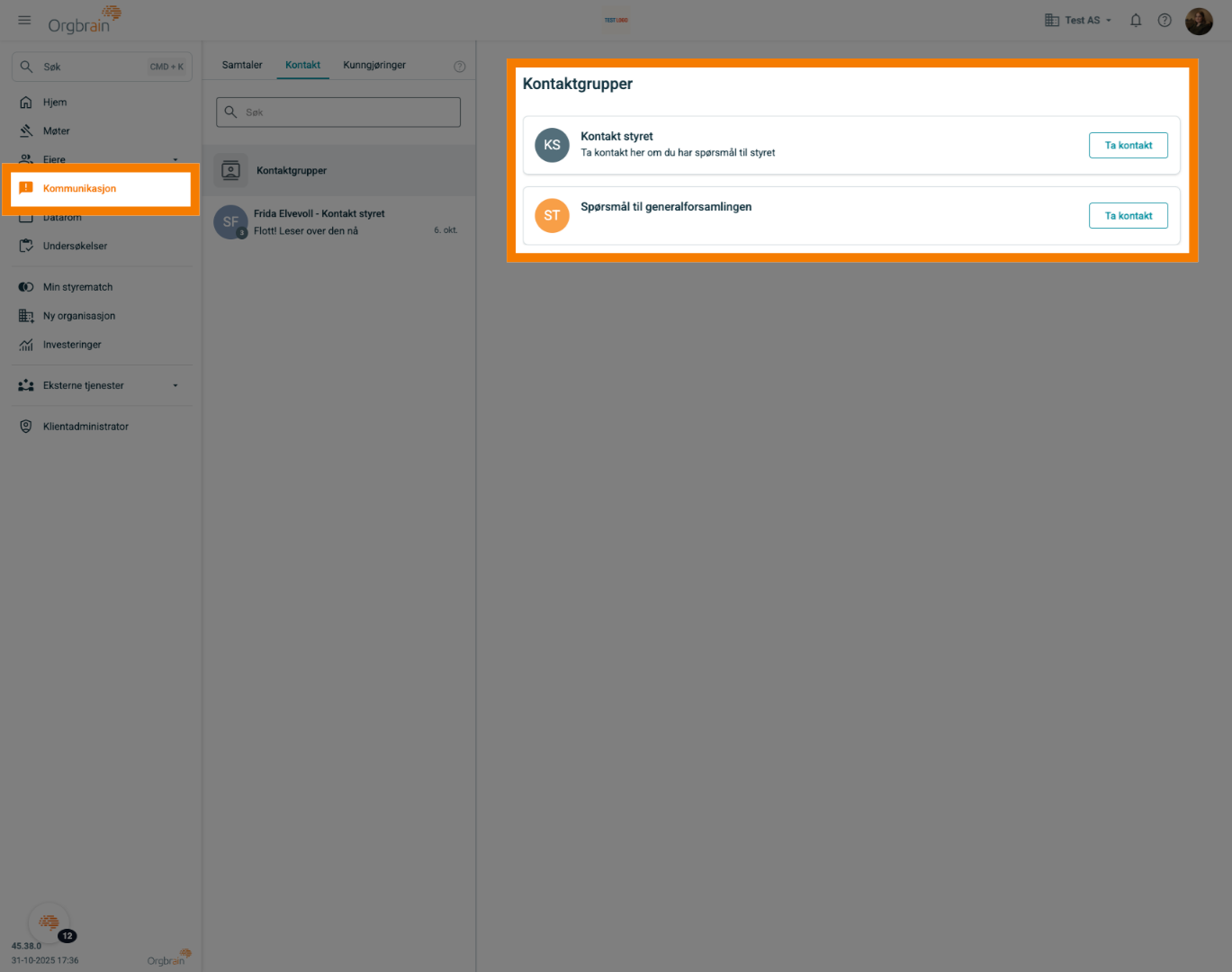
15. Kommunikasjon - Kunngjøringer
Under Kunngjøringer kan administrator sende kunngjøringer som du kan lese. Du mottar e-post når en ny kunngjøring legges ut
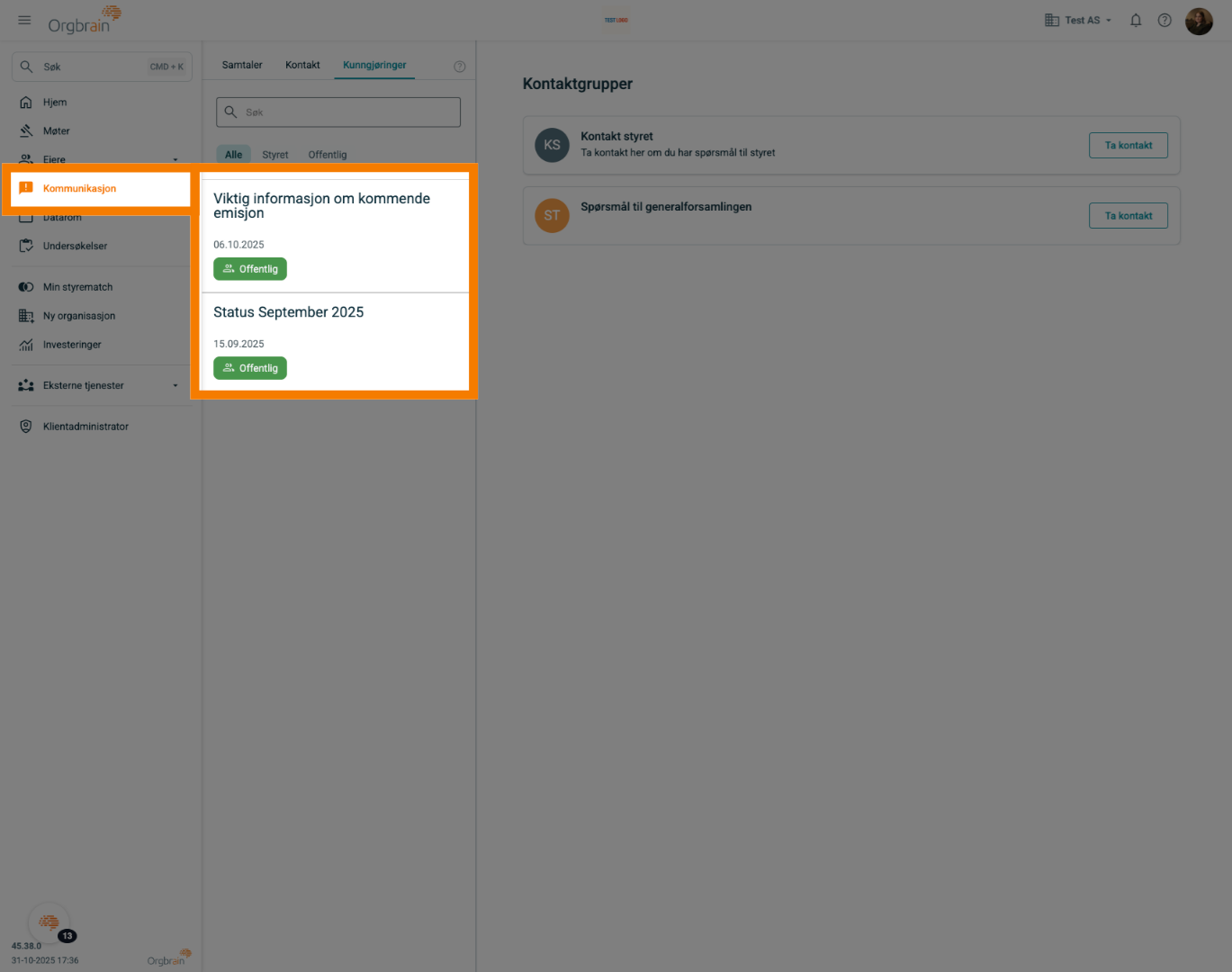
16. Datarom
I datarommet finner du det digitale arkivet. Dokumenter fra gjennomførte møter ligger i mappen Møtefiler. Alle øvrige dokumenter finner du i mappen Felles filer for alle brukere
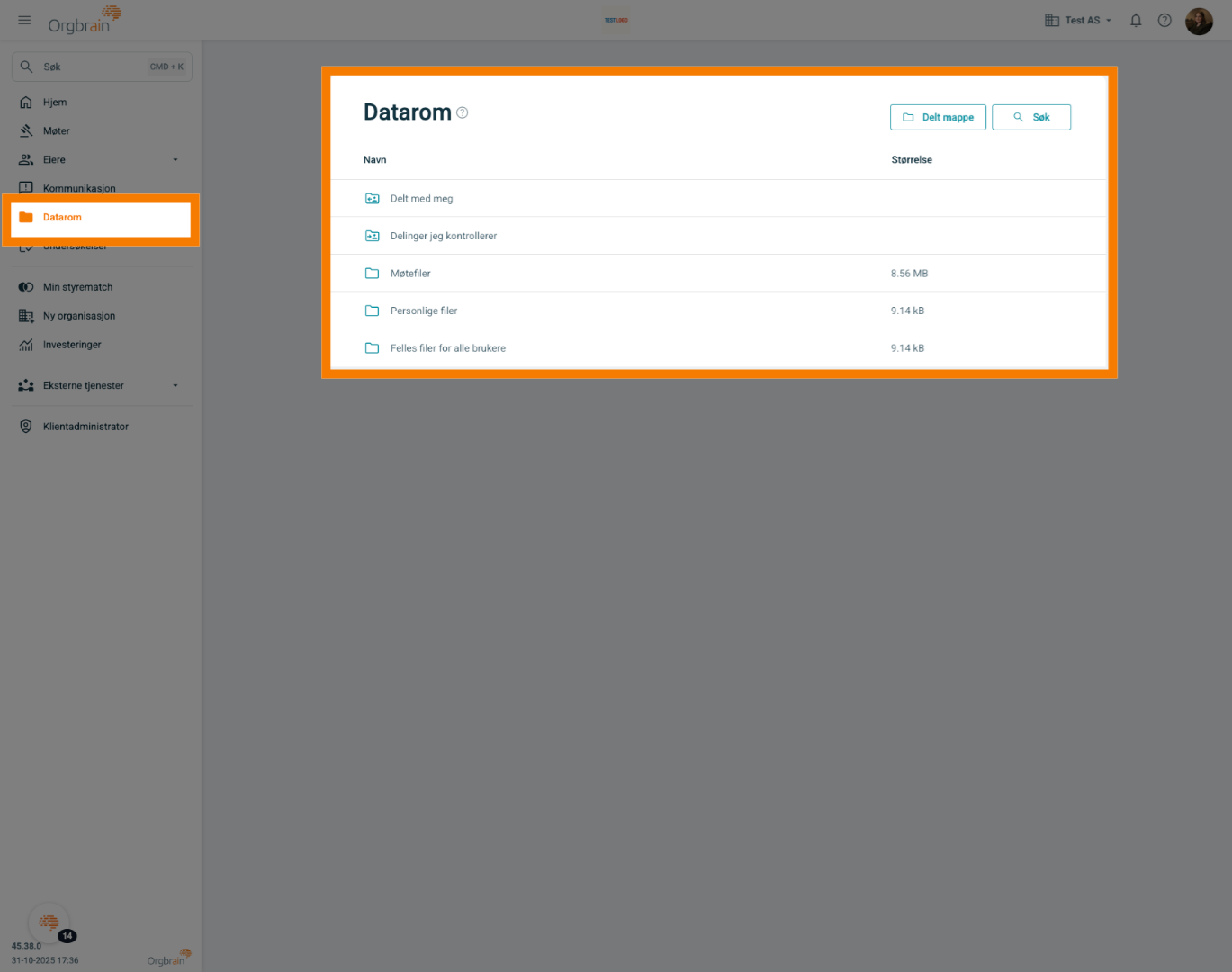
17. Undersøkelser
I modulen Undersøkelser ser du kun undersøkelser som administrator har sendt ut og som krever svar fra deg
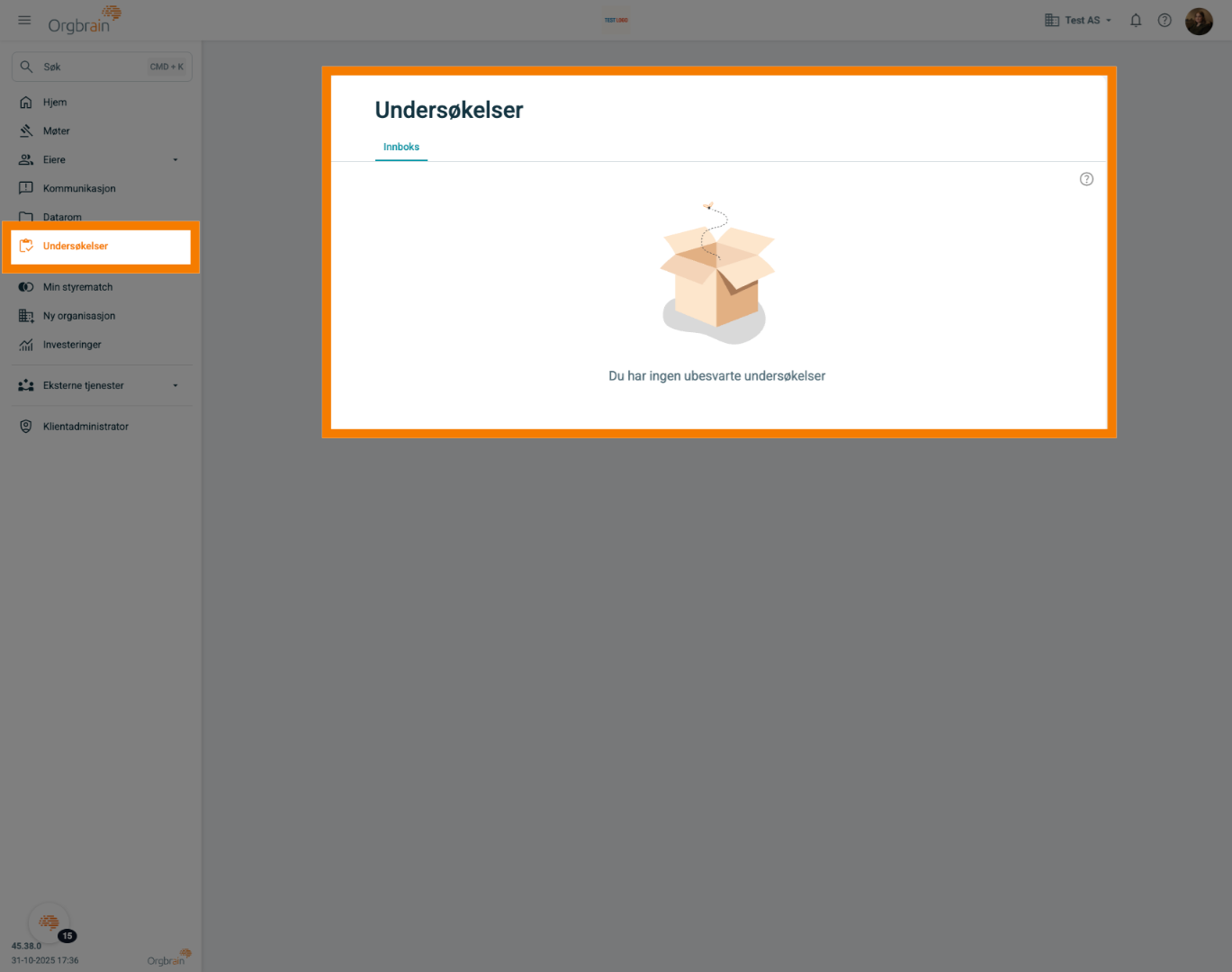
18. Styrematch
Hvis du ønsker styreverv, kan du opprette en profil på Styrematch
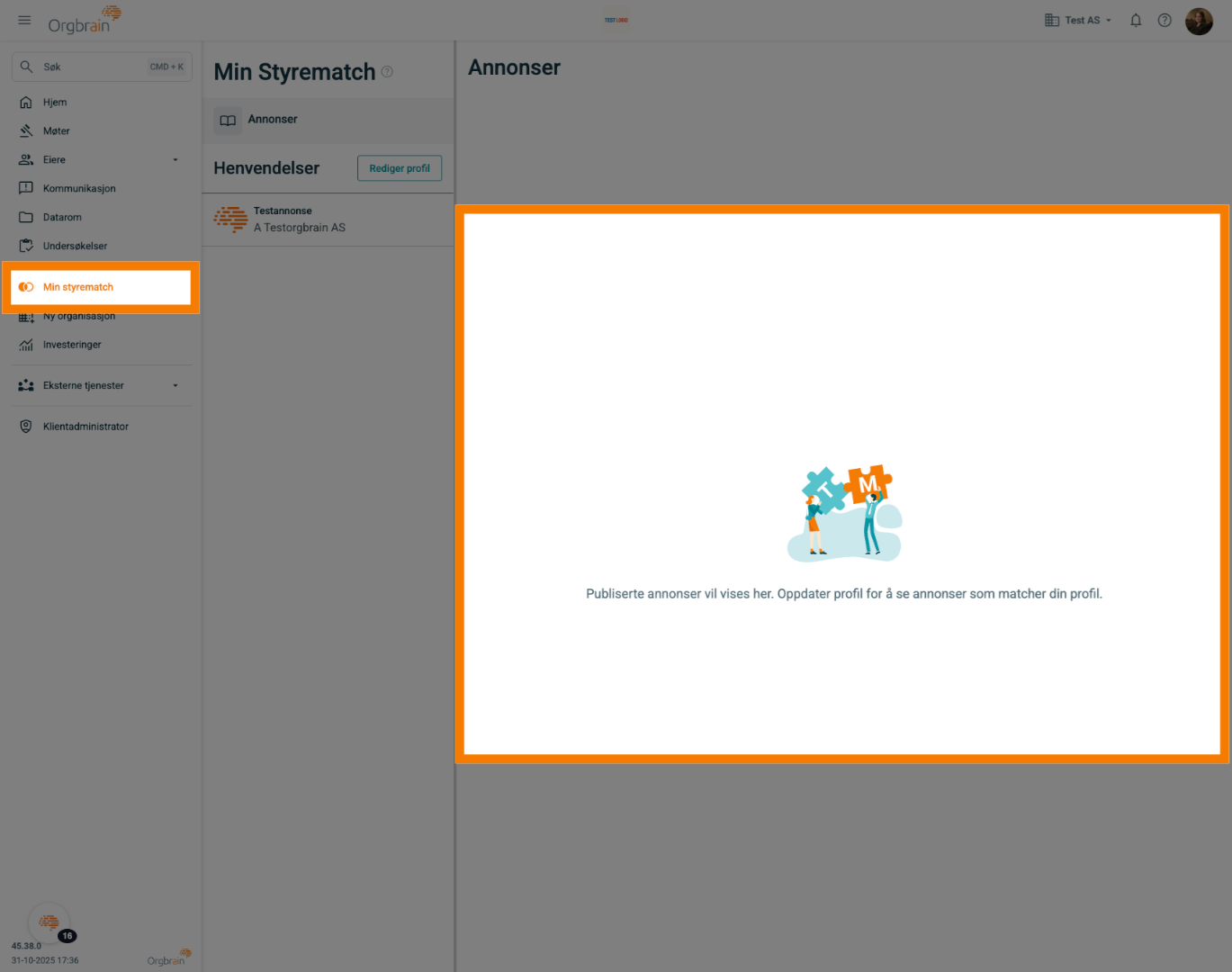
19. Personlige innstillinger
Ved å klikke på initialene dine, eller på toppen av startsiden, får du som bruker tilgang til personlige innstillinger. Her kan du blant annet aktivere totrinnsinnlogging og endre e-postadresse
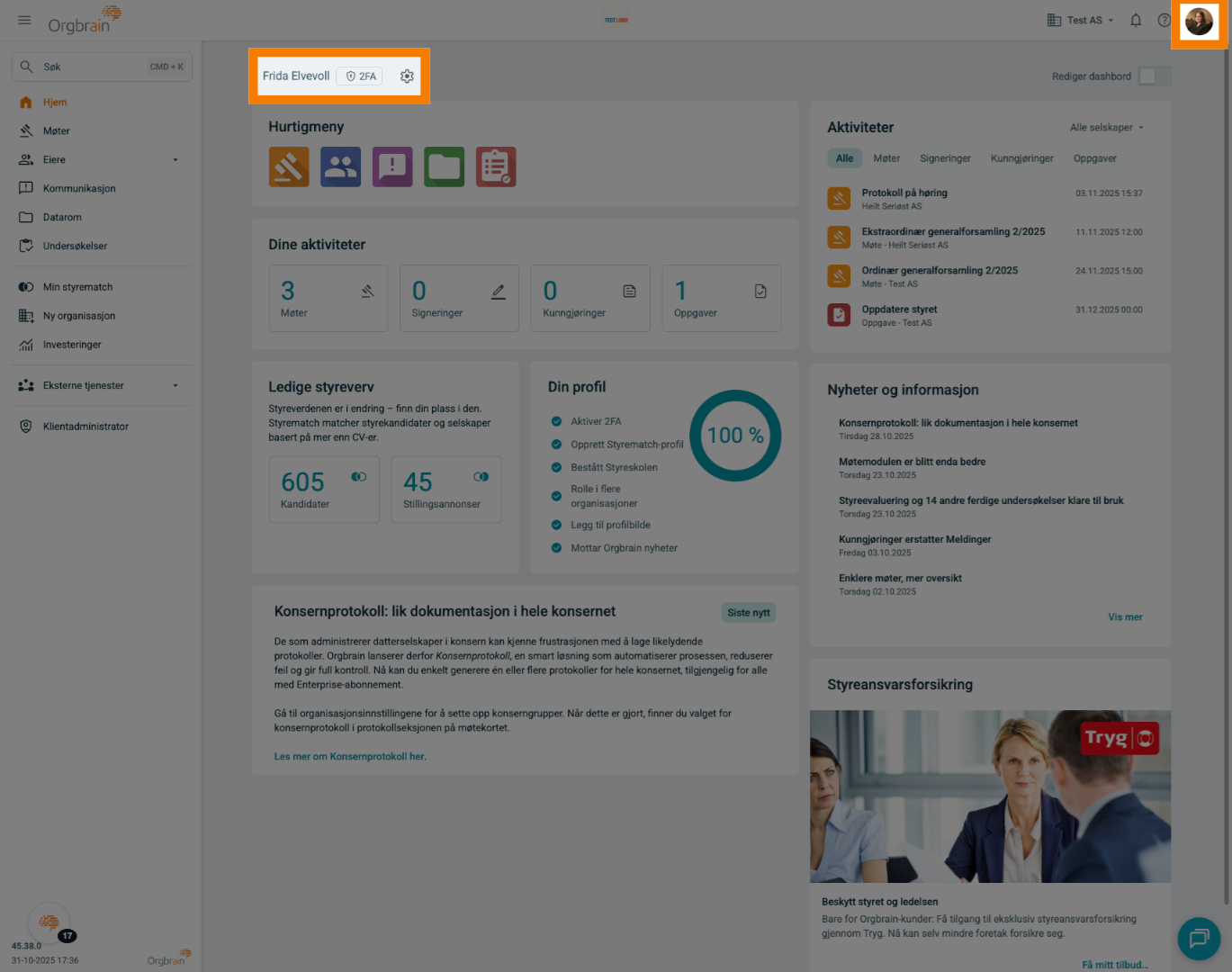
20. Velg selskap
Dersom du benytter Orgbrain i flere selskaper, kan du enkelt bytte mellom dem ved å klikke på organisasjonsnavnet øverst til høyre
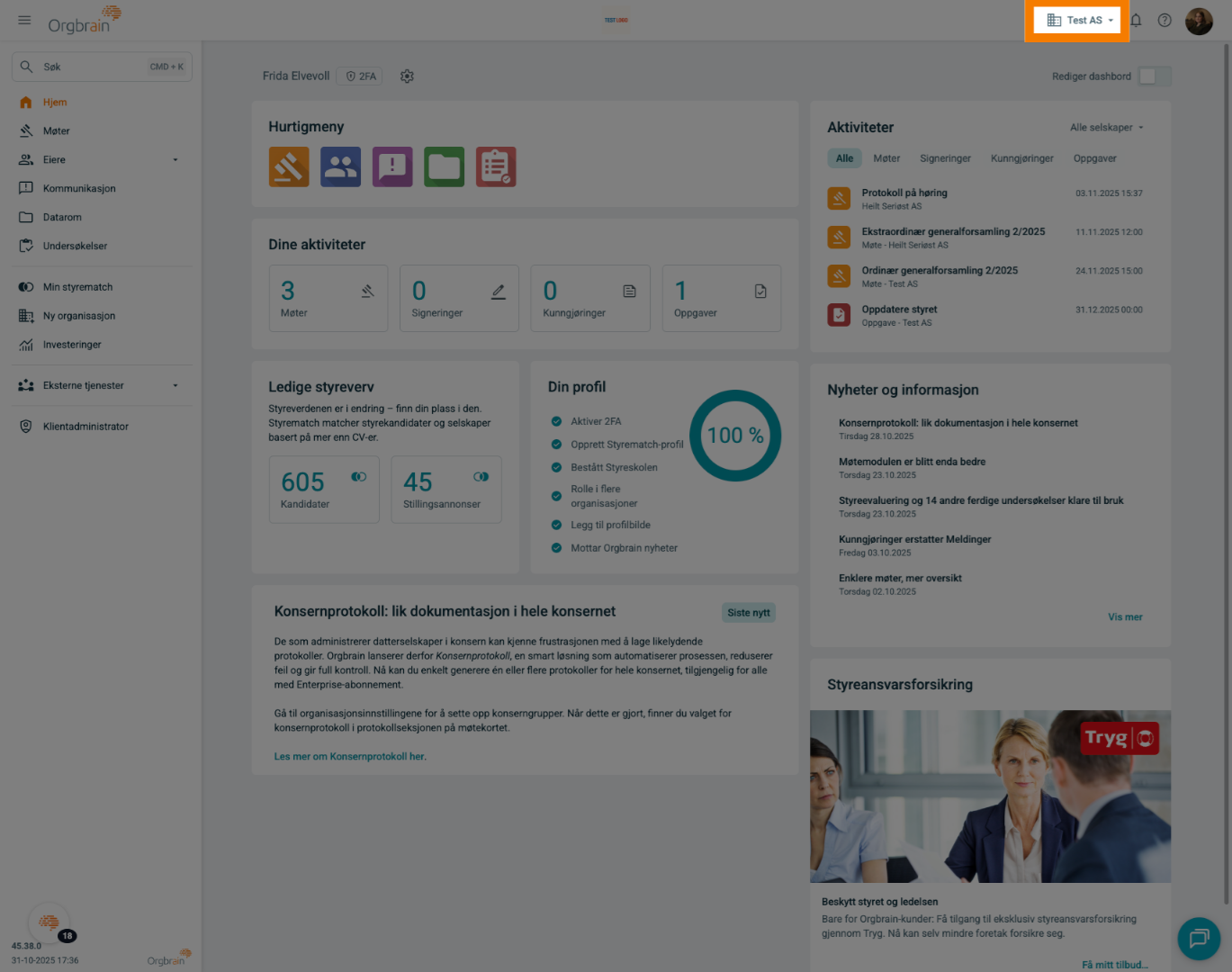
Takk for at du så denne videoen. Har du ytterligere spørsmål kan du ta kontakt med oss i Orgbrain